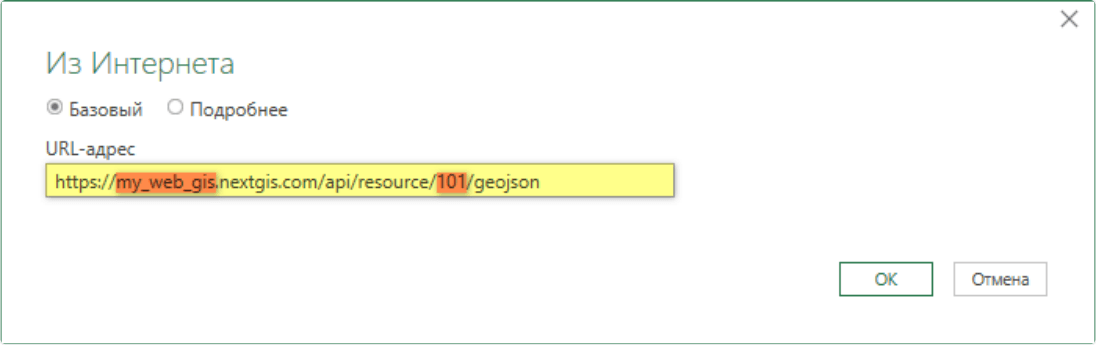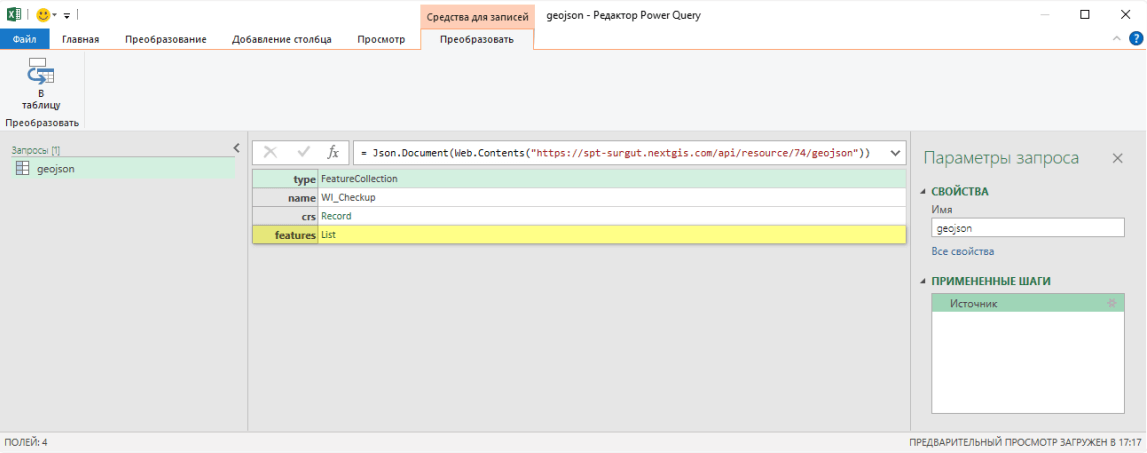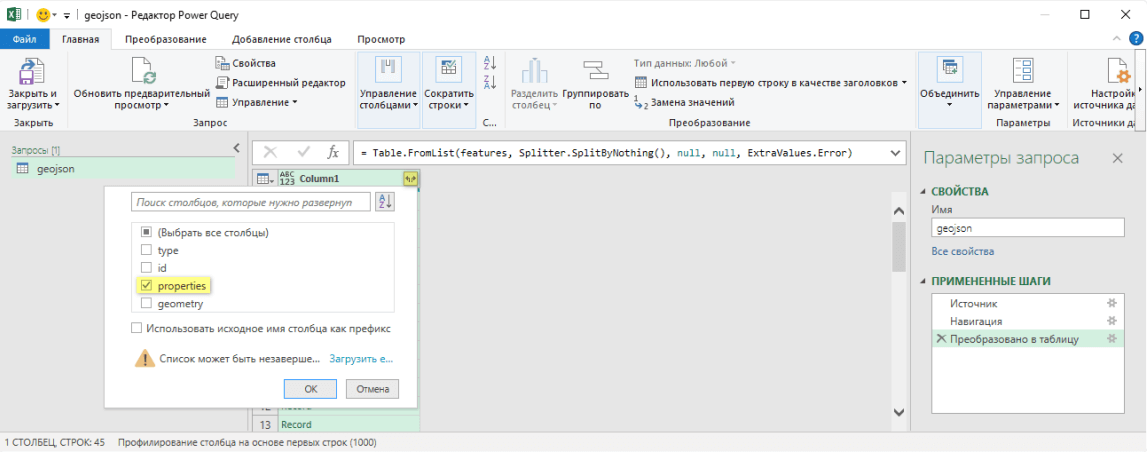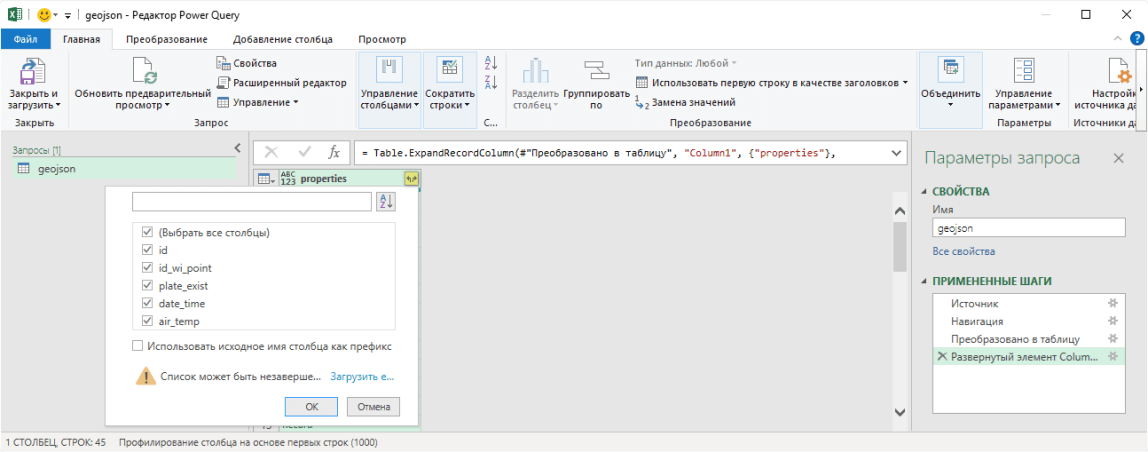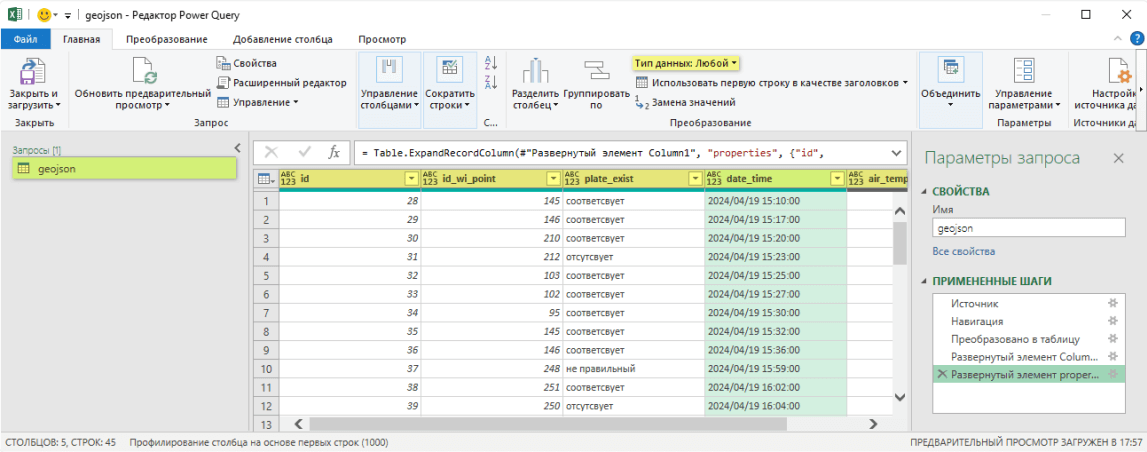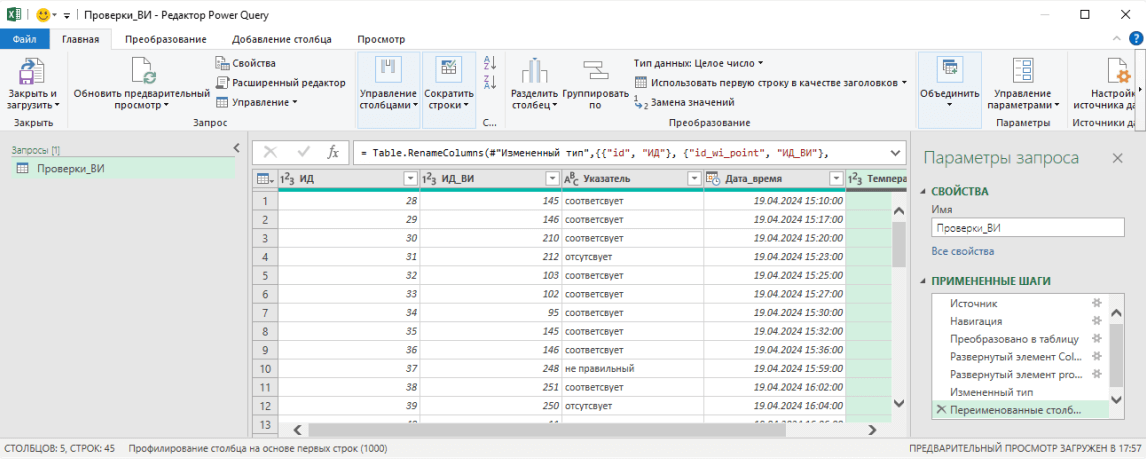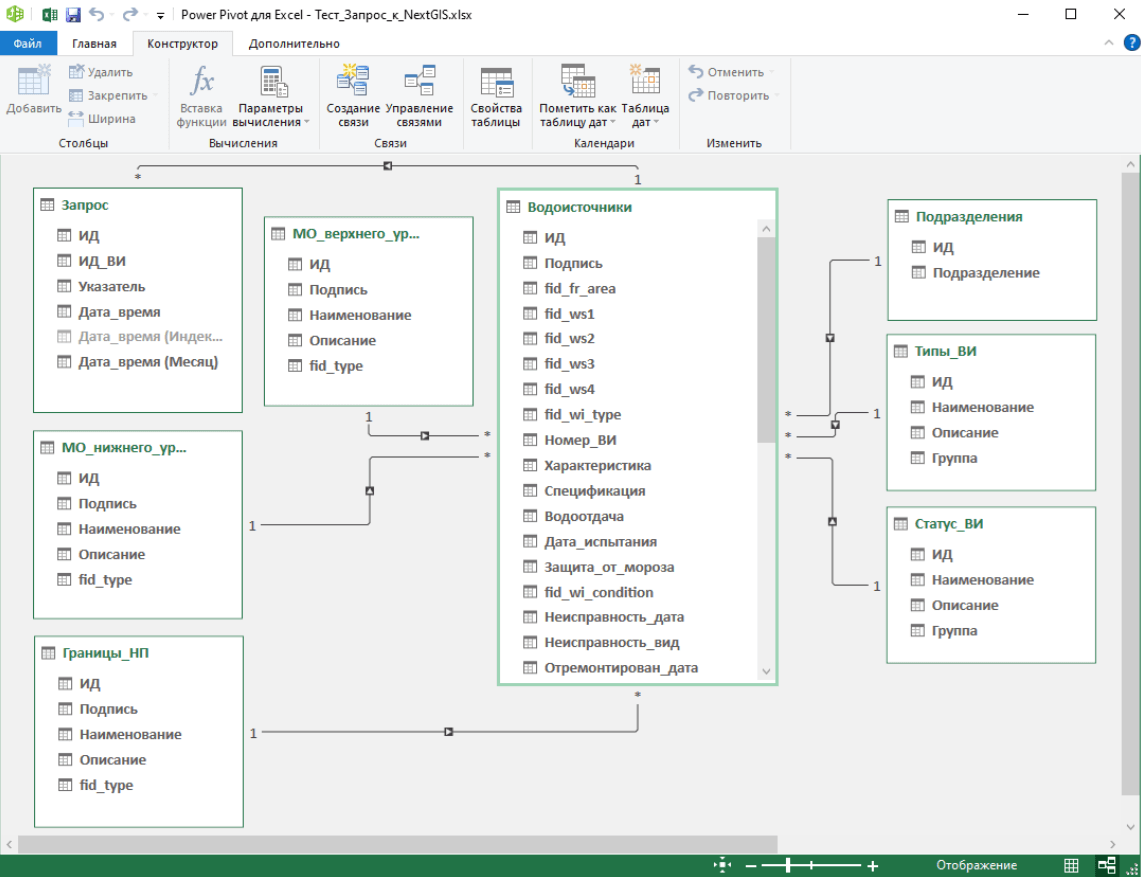17.3. Подключение Excel¶
Microsoft Excel - одна из наиболее популярных программ для работы с электронными таблицами, а также функциональный инструмент визуализации и анализа данных. Надстройка Power Query (с версии 2016 встроена в Excel) позволяет подтягивать JSON из интернета и раскладывать его в таблицу.
Сервис NextGIS WEB предоставляет доступ к размещённым данным в формате GeoJSON. Соответственно, можно настроить прямой доступ из файла Excel к сервису NextGIS Web.
Плюсы:
постоянный доступ к актуальным данным (не нужно звонить, писать и ждать)
работа в привычном формате (Excel - самый популярный табличный редактор)
возможность анализа данных без интернет соединения (например в закрытой сети)
Обратите внимание:
для первоначальной настройки необходимы дополнительные знания (настраивается один раз, после чего можно поделиться файлом с коллегами)
в момент обновления данных всё же необходимо соединение с NextGIS Web
Ниже приводится пошаговый пример подключения к «таблице» на сервисе NextGIS Web из файла Excel:
Источник - указать адрес ресурса NextGIS Web в формате GeoJSON.
Изменить тип данных - указать тип данных содержащихся в столбцах.
Дополнительно:
17.3.1. Шаг 1/8. Запуск настройки¶
👉
Данные –> Получить данные –> Из других источников –> Из Интернета
Для запуска настройки получения данных из интернета необходимо:
В ленте перейти на вкладку «Данные».
Выбрать в группе «Получить и преобразовать данные» раскрывающийся список «Получить данные».
В раскрывшемся списке выбрать «Из других источников».
В раскрывшемся списке выбрать «Из Интернета».
17.3.2. Шаг 2/8. Источник¶
Структура строки для получения доступа к ресурсу сервиса NextGIS Web в формате GeoJSON:
https://[ваш адрес].nextgis.com/api/resource/[ID ресурса]/GeoJSON
https://[ваш адрес].nextgis.com - данный адрес формируется при регистрации в сервисе NextGIS Web. Замените часть адреса обозначенная как [ваш адрес], на данные указанные вами при настройке Веб ГИС.
Каждому ресурсу в Веб ГИС присваивается числовой идентификатор. Чтобы узнать адрес ресурса откройте Веб ГИС и перейдите к ресурсу. В адресной строке браузера после «/resource/» будет указан числовой идентификатор открытого ресурса.
17.3.3. Шаг 3/8. Навигация¶
Далее запустится окно редактора Power Query, в котором настраиваются дальнейшие шаги получения данных. Данные находятся в списке «features: List». Нажмите на «List», чтобы перейти к списку.
17.3.4. Шаг 4/8. Преобразование в таблицу¶
👉
Преобразование –> В таблицу
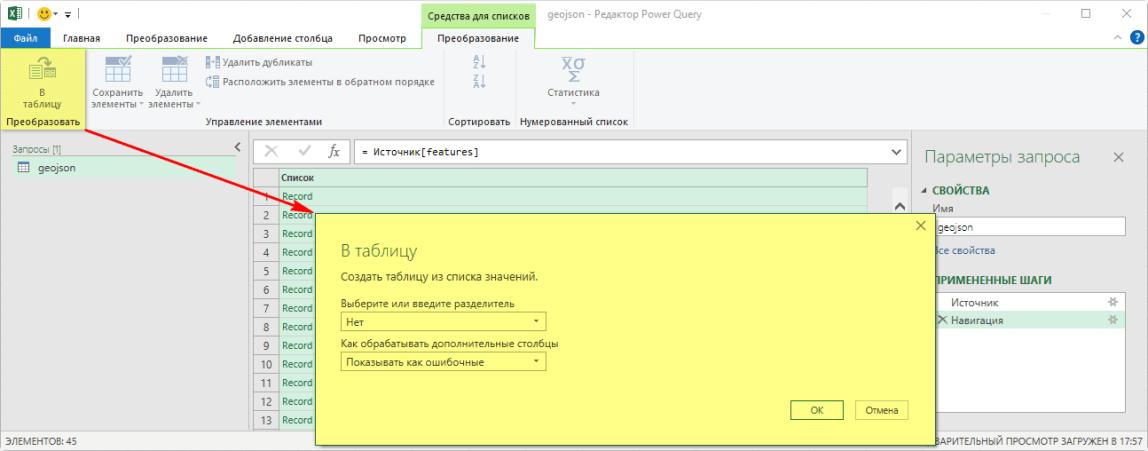
Рис. 17.4. Преобразование в таблицу или структурирование данных¶
Для преобразования списка в структурированные данные необходимо:
В ленте перейти на вкладку «Преобразование».
Нажать на кнопку «В таблицу».
Во всплывающем окне значения можно оставить без изменения. После выполнения команды редактор Power Query не создаст двумерную таблицу, как может показаться, а определит структуру данных.
17.3.5. Шаг 5/8. Развёртывание 1-го уровня¶
Преобразованному в таблицу списку будет присвоено по умолчанию наименование «Column1». Справа от наименования появиться значок, позволяющий развернуть элемент. Также команда доступна при переходе:
👉
Вкладка Преобразование –> Структурированный столбец –> Развернуть
Во всплывающем окне необходимо отметить интересующие столбцы:
Cтолбец «id» содержит уникальный числовой идентификатор записи в базе данных NextGIS Web. Можете отметить данный столбец, если ваша таблица не содержит идентификатора.
Столбец «properties» основной, содержит таблицу ресурса.
Cтолбец «geometry» содержит информацию о типе координат и сами координаты в проекции Web Mercator (EPSG:3857).
17.3.6. Шаг 6/8. Развёртывание 2-го уровня¶
Полученный элемент «properties» необходимо развернуть далее в двумерную таблицу.
Справа от наименования доступен значок, позволяющий развернуть элемент.
👉
Вкладка Преобразование –> Выпадающий список Структурированный столбец –> Развернуть
Во всплывающем окне можно выбрать интересующие столбцы ресурса.
17.3.7. Шаг 7/8. Изменение типа данных¶
После выполнения предыдущих шагов данные уже доступны для использования. По умолчанию столбцам присваивается общий тип данных, и если не указать тип данных, то будет недоступна работа с датой и временем, возможны некорректные вычисления и т.д.
Указать тип данных содержащихся в столбцах можно несколькими способами.
Клик по названию столбца правой кнопки мыши с последующим выбором во всплывающем окне раскрывающегося списка «Тип изменения»;
Выделение столбца и далее выбор значения из раскрывающегося списка «Тип изменения» на вкладке «Главная»;
Выделение столбца и далее выбор значения из раскрывающегося списка «Тип изменения» на вкладке «Преобразование».
17.3.8. Шаг 8/8. Переименование¶
Из-за непонятных названий может быть трудно ориентироваться в имеющихся данных.
По умолчанию запросу присваивается название Запроса «GeoJSON». Переименование доступно стандартными методами:
по двойному клику левой кнопки мыши по названию запроса;
клик правой кнопки мыши по названию запроса с выбором кнопки «Переименовать» во всплывающем окне;
в окне «Свойства запроса», которое можно вызвать кнопкой «Свойства» на вкладке «Главная».
Наименование столбцов соответствует наименованиям хранимым в сервисе NextGIS Web т.е. обычно на латинице. Переименование доступно стандартными методами:
по двойному клику левой кнопки мыши по названию столбца;
клик по названию столбца правой кнопки мыши с выбором кнопки «Переименовать» во сплывающем окне.
Далее нажмите Закрыть и загрузить. Сформированная таблица будет открыта. Её можно сохранить как файл XLSX обычным образом.
17.3.9. Настройка модели данных¶
В одном файле Excel можно настроить несколько запросов к ресурсам NextGIS Web. Если данные ресурсы связаны между собой, то необходимо настроить связи между ними и в файле Excel. Данную настройку должен выполнять пользователь:
знакомый со структурой созданных ресурсов в сервисе NextGIS Web;
имеющий понятие о типах связей между таблицами, внутренних и внешних ключах.
Для настройки связей необходимо:
Активировать надстройку «Microsoft Power Pivot for Excel»
Загрузить - Добавить запросы в модель данных
Создать связи между запросами.